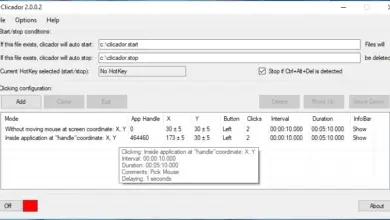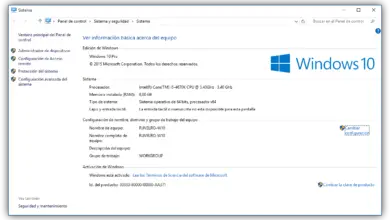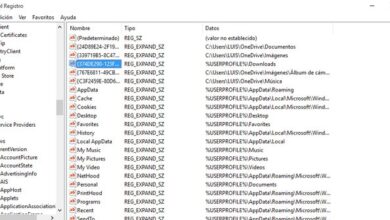Comment désactiver ou personnaliser les sons de Windows 10
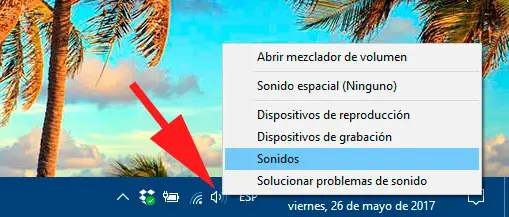
Le système d’exploitation Microsoft a par défaut certains sons qui sont joués lors de l’exécution de certaines actions sur le bureau. Des sons tels que la connexion, l’arrêt du système ou autres lors de l’ouverture de dossiers peuvent être préconfigurés dans Windows. Quelque chose qui, bien que pour certains utilisateurs, puisse être attrayant, mais pour la grande majorité, c’est quelque peu désagréable. Par conséquent, nous allons montrer ci-dessous comment nous pouvons désactiver ou personnaliser les sons que nous entendons via les haut-parleurs de Windows 10.
Pour ce faire, la première chose que nous devons faire est d’ouvrir le panneau de contrôle des sons du système, ce que nous pouvons faire à partir du Panneau de configuration> Matériel et audio> Son ou simplement en cliquant avec le bouton droit sur l’icône du haut-parleur qui apparaît dans le Barre des tâches de Windows 10 et en sélectionnant l’option Sons qui apparaît dans le menu contextuel qui s’affiche.
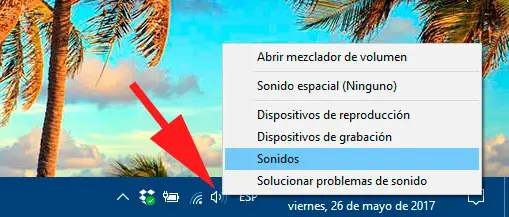
Vous pouvez donc désactiver les sons gênants de Windows 10
D’une manière ou d’une autre, une fenêtre organisée en onglets s’ouvrira automatiquement pour nous d’où nous pourrons désactiver tous les sons de Windows 10, si nous voulons arrêter de les écouter, et même les personnaliser au cas où nous voudrions les garder mais faites-les à notre goût. Si ce que nous voulons est de désactiver tous les sons de Windows , nous devons aller dans l’onglet Sons et dans le champ Combinaison de sons , qui sera configuré par défaut avec l’option Windows par défaut, nous ouvrons le menu déroulant et sélectionnons l’option Sans sons .
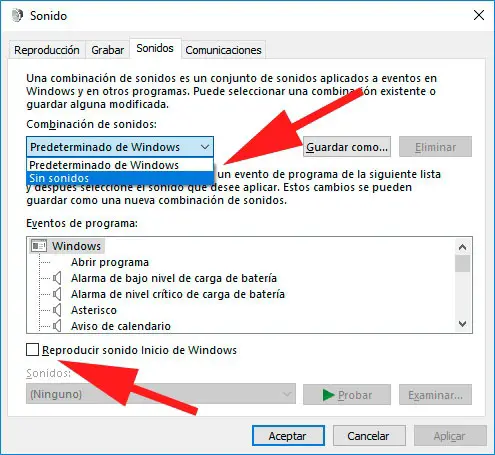
Cela désactivera les effets sonores de Windows 10, cependant, si nous voulons également désactiver d’autres sons tels que celui qui est joué au démarrage de Windows, nous devons décocher la boîte de son Play Windows Start qui apparaît en bas de l’onglet Sons.
Même ainsi, nous pouvons encore entendre certains sons de Windows 10 pendant que nous utilisons notre équipement, car certains événements du programme peuvent les reproduire. Dans le même onglet Sons, nous pouvons trouver une liste de tous les sons associés aux événements du programme . À partir de là, il suffit de sélectionner ceux que nous voulons désactiver et en bas de la fenêtre, où il est dit Sons, ouvrez la liste et sélectionnez l’option Aucun .
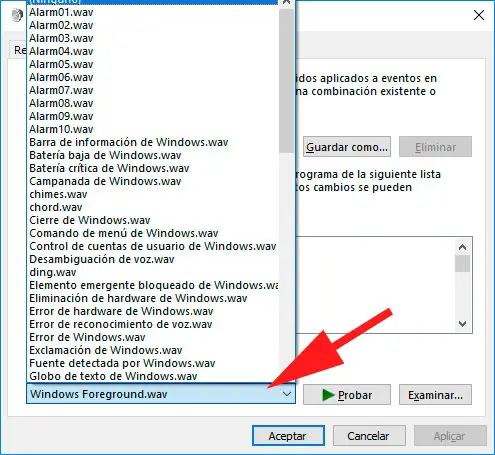
Si nous voulons conserver certains sons mais que nous voulons les personnaliser et choisir ceux que nous aimons le plus, nous pouvons également le faire à partir d’ici, même à partir du bouton Parcourir, nous pouvons ajouter nos propres fichiers audio pour que le système les reproduise avec le choix choisi un événement.
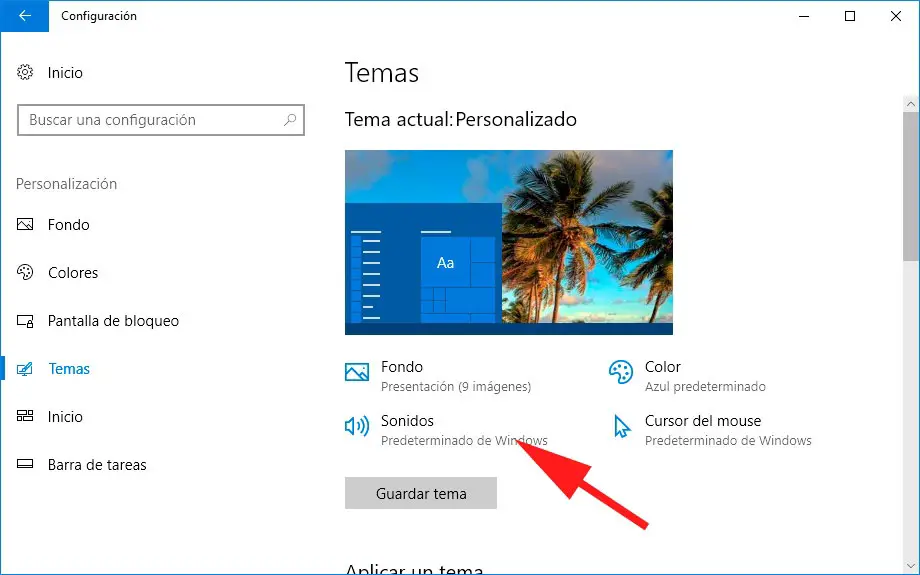
Gardez à l’esprit que bien que nous désactivions les sons de Windows 10, lorsque nous changeons de sujet , nous pouvons voir comment ces sons ou d’autres recommencent à jouer sur l’ordinateur. En effet, le thème lui-même peut configurer ses propres sons. Pour indiquer que les Windows sont à nouveau activés, que nous les aurons désactivés, il faut ouvrir la page de configuration de Windows 10 et aller dans Personnalisation> Thèmes , pour revenir aux Windows par défaut que nous venons de désactiver ou de personnaliser.